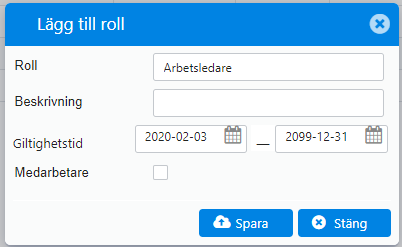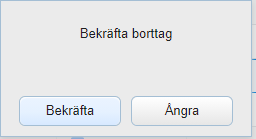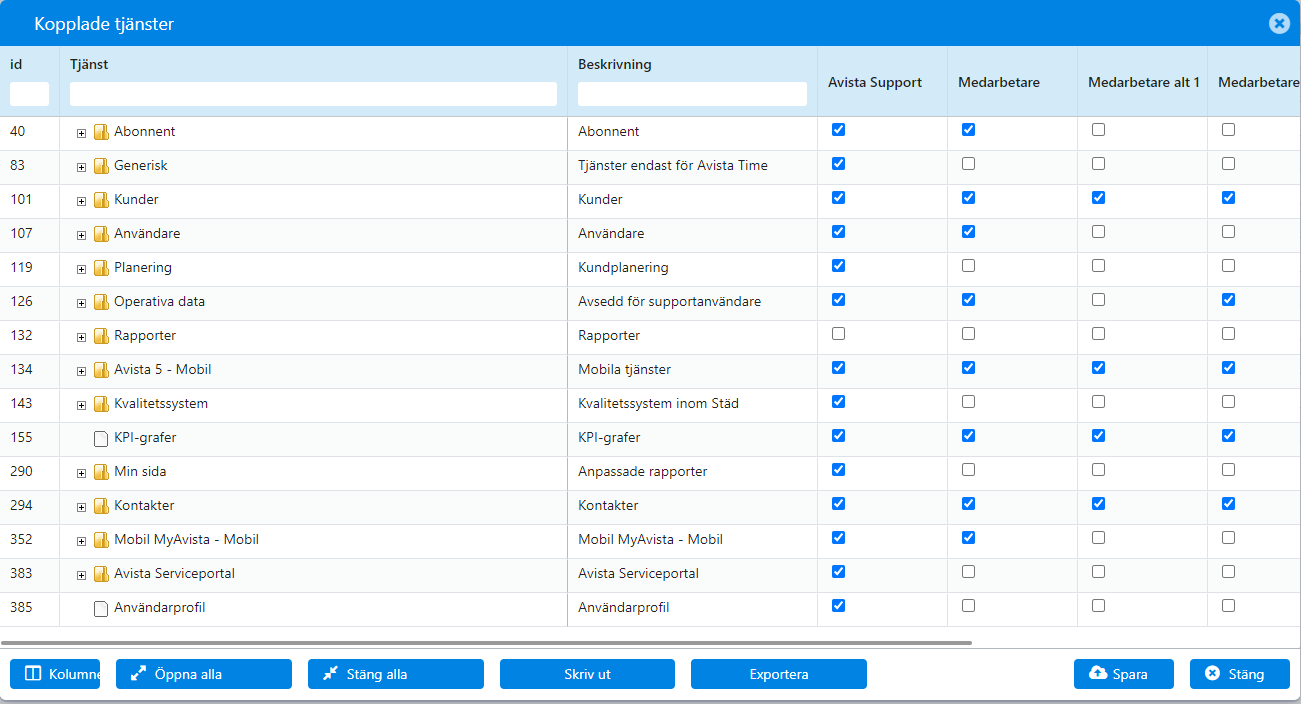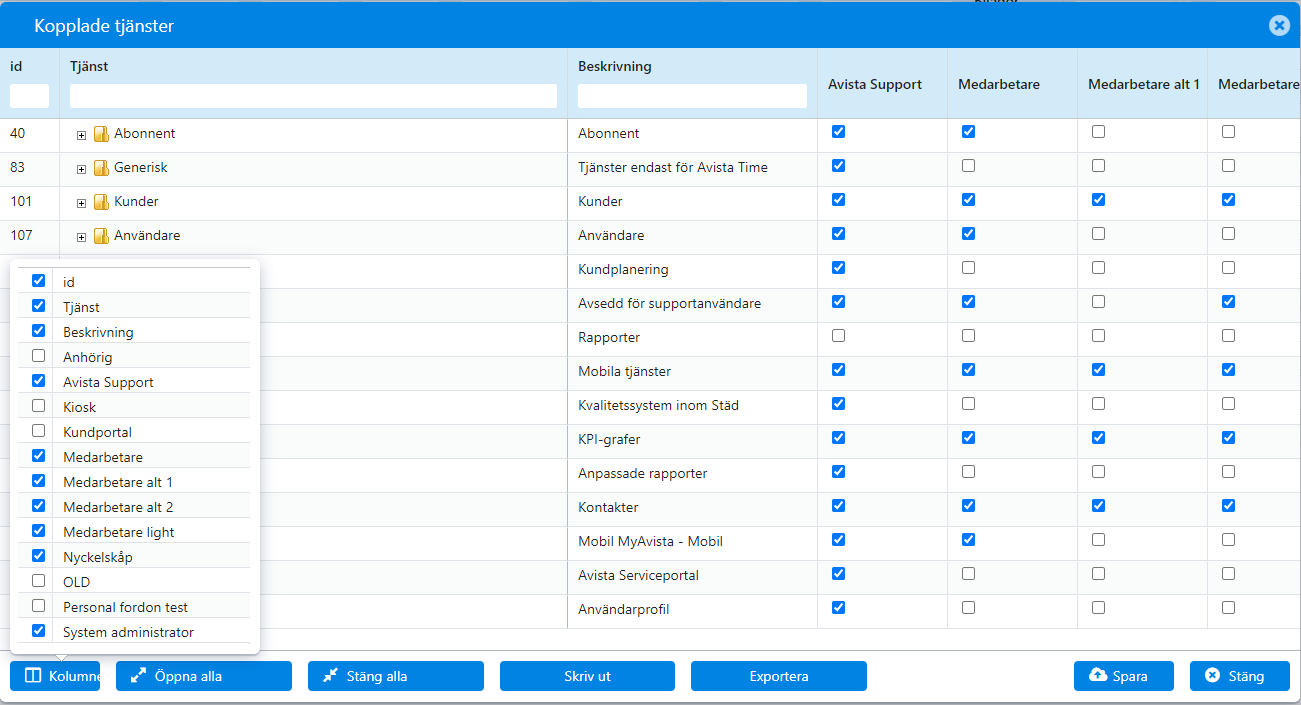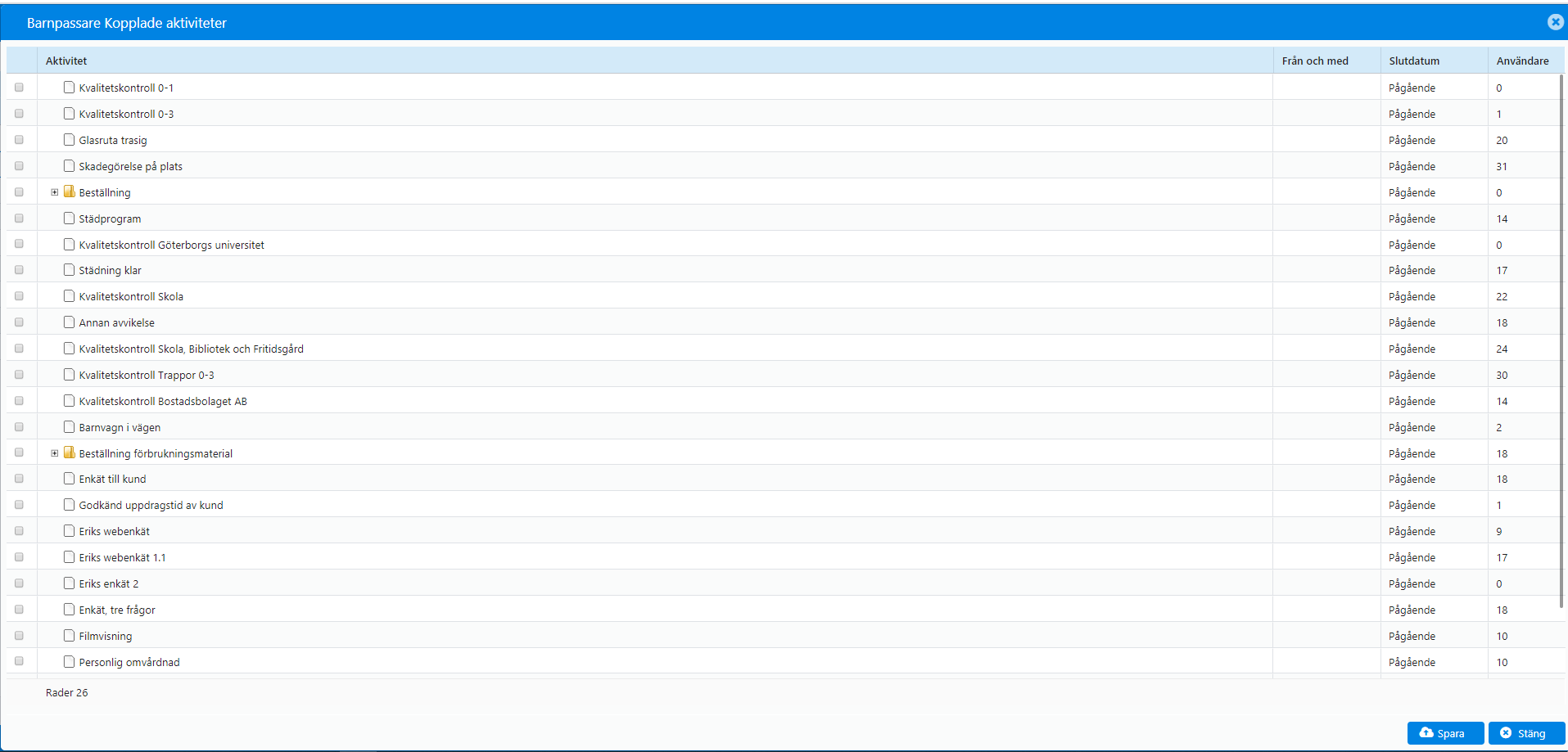How Can We Help?
Roller
Gå till Inställningar → Roller för att hantera roller.
De roller som redan finns upplagda visas då i en tabell
Informationen i tabellen
Roll(-namn) och beskrivning kan ändras direkt i tabellen.
Tabellen visar hur många tjänster, aktiviteter och användare som är kopplade till respektive roll.
Daglig planering visar vilka roller som kan hanteras i den dagliga planeringen.
Automatisk utloggning, Av eller På. Antal minuter avgörs av en parameter på abonnentnivå.
Gräns för synkning i minuter. Avgör när övre panelen i mobilen blir gul vid för lång tid mellan synkningar.
Töm cache vid inloggning. Av eller På.
Rollerna kopplas till användare genom de behörigheter de har. Se guiden för Användare.
Lägg till ny roll
Klicka på Ny roll för att lägga till en ny roll.
Fyll i uppgifterna och välj Spara.
Tänk på att du kan behöva koppla rollen till existerande aktiviteter. Se Koppla roll till aktiviteter nedan
Ta bort roll
Markera i tabellen den rad som finns för den roll du vill ta bort, och klicka sedan på Ta bort roll i menyn för att ta bort rollen.
Klicka på Bekräfta eller Ångra.
Om du väljer bekräfta och får ett felmeddelande som säger att det inte går att ta bort rollen så beror det på att det finns aktiva kopplingar till användare och/eller aktiviteter.
Kopplingarna behöver då tas bort innan du kan ta bort rollen.
Koppla tjänster till roll
Välj Tjänster i menyn. Du får då upp en vy som visar med vilka tjänster som är kopplade till olika roller.
Först kommer Tjänstens namn och en kort beskrivning.
Om det finns många roller men du enbart vill se några av dem så kan du genom att klicka på knappen Kolumner, välja vilka som ska visas.
Koppla roll till aktiviteter
Markera roll och klicka på knappen Aktiviteter
Markera valda aktiviteter i formuläret
Klicka på Spara
Övrigt om aktiviteter
Aktiviteter kan även kopplas till en eller flera roller i vyn för aktiviteter. Se guiden Aktiviteter.
Aktiviteter kan dessutom kopplas direkt till enskilda användare, se guiden för Användare.